现在笔记本电脑也是用的越来越广泛,也有很多人使用无线wifi网络,因为无线wifi网络方便,不受线的限制 。但是有时候我们突然发现笔记本电脑连不上无线wifi网络了,该怎么办呢?原因可能有很多种,下面只是我提出的几种简单的解决办法,虽然未必管用,但可以用这些方法试一试 。方法一:
电脑连不上wifi,图标会有黄色叹号(我的连上所以没有),在右下角右键点击无线wifi图标,再点击打开网络和共享中心 。

文章插图
在网络和共享中心里面点击左上角的更改适配器设置 。进去以后一般可以看到3个连接,一个是蓝牙的,一个是有线的,还一个是无线wifi网络的 。
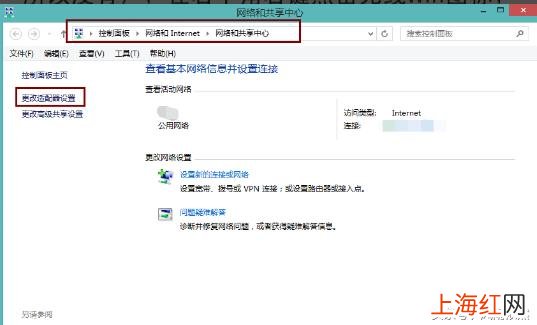
文章插图
我们鼠标右键wifi那个连接,再点击里面的诊断 。这时电脑会自动诊断连不上wifi的原因并修复连不上wifi的错误 。此法一般可修复DHCP错误 。
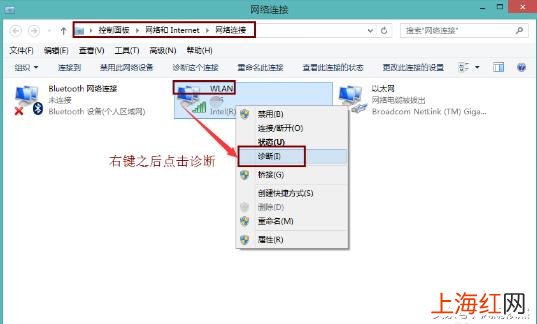
文章插图
方法二:是鼠标右键我的电脑(计算机,win8里叫这台电脑),然后再点击管理 。
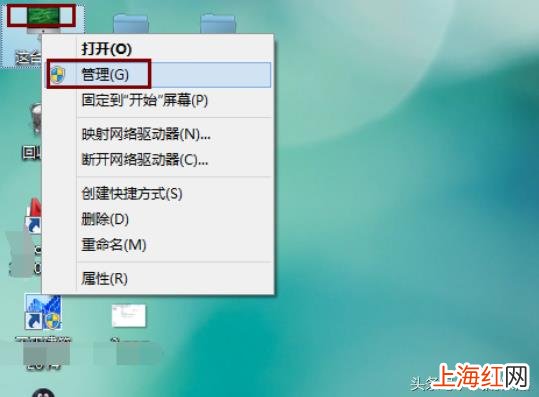
文章插图
进入管理列表后,点击服务和应用程序,在点击里面的服务 。在服务中找到WLAN AutoConfig , 把这个服务改为自动,并且点击左上角的重启动即可 。此法一般可解决wifi服务因错误导致无法启动 。
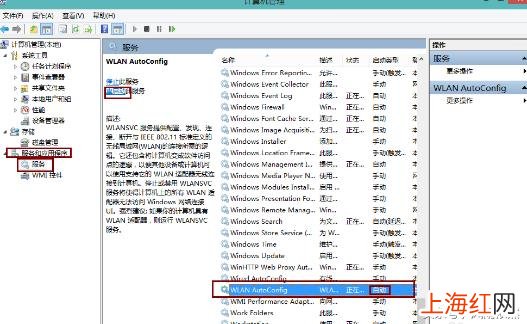
文章插图
方法三:【无线wifi出现感叹号怎么解决 wifi有感叹号上不了网是怎么回事】可以说是傻瓜式 。就是利用第三方软件解决 。像腾讯电脑管家的工具箱里面有个网络修复,可以直接点击该工具尝试修复 。
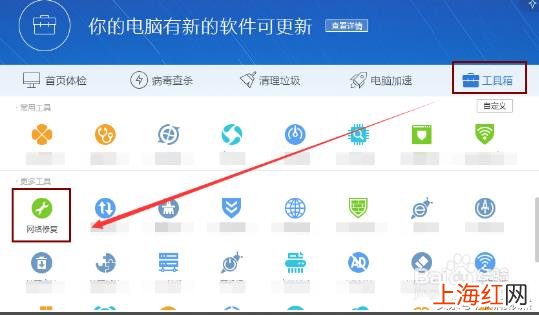
文章插图
- 光合午休出现的原因
- 灌的肉肠怎么出现白色的东西
- 蒸馍时出现死面馍是什么原因
- 毛呢大衣水洗会出现什么后果
- 冰花是什么形状的为什么会出现冰花
- wifi信号满格却无法上网 小米手机已连接但无法访问互联网网络
- 小米随身wifi怎么样 小米随身wifi怎么用手机
- 鲍鱼出现红色的水是什么情况
- 打印出现脱机无法打印怎么处理 电脑打印机脱机无法打印怎么处理
- 对着镜子或门窗上的玻璃哈气时会出现什么现象为什么
